Ruby er et open source, dynamisk, objektorienteret, afbalanceret programmeringssprog, der er udviklet af Yukihiro “Matz” Matsumoto i Japan. Det implementeres ved at flette funktionerne i nogle andre populære programmeringssprog, såsom PERL, Smalltalk, Ada osv. Det har lavet en balance mellem funktionel programmering og bydende programmering. Det er et af de mest populære programmeringssprog nu, fordi det er designet til at forenkle programmeringsopgaverne, men ikke baseret på maskinkrav. Det reducerer de mest komplekse dele af programmeringen, og programmøren kan hurtigt bygge noget fra bunden uden at skrive flere koder. Det er hovedsageligt designet til begyndere, men alle kan bruge dette sprog til at oprette en hvilken som helst kompleks applikation.
Så både nybegyndere og erfarne programmører kan bruge dette sprog til programmering. Det er gratis, så du nemt kan kopiere, bruge, ændre og distribuere dette sprog uden nogen begrænsning. Et andet vigtigt træk ved rubin er affaldssystem til mærkning og fejning af affald. Programmøren kan skrive en hvilken som helst kode i rubin uden at opretholde referencerne til udvidelsesbiblioteker til denne funktion. Så når du installerer Ruby i ethvert understøttet operativsystem, vil ruby dynamisk indlæse udvidelsesbiblioteker.
Du kan installere rubin i Linux-operativsystemet på forskellige måder. Brug af apt pakkehåndtering er den nemmeste måde at installere Ruby på Ubuntu-operativsystemet. Hvordan du kan installere rubin fra kommandolinjen og køre rubinkode på Ubuntu vises i denne vejledning.
Installation af Ruby
Trykke Ctrl + Alt + T for at åbne terminalen. Inden du kører kommandoen til installation af rubin, skal du opdatere dit system. Hvis systemet ikke opdateres, installeres rubin ikke korrekt. Kør følgende kommando for at opdatere systemet.

Kør nu følgende enkle kommando med rodtilladelse til at installere rubin.
$ sudo apt-get install ruby-full
Tryk på “y”, når den beder om tilladelse til at gennemføre installationsprocessen.
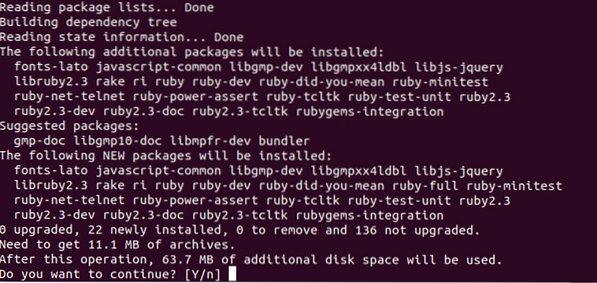
Hvis installationen er gennemført, skal du kontrollere, at rubin fungerer korrekt eller ej. Kør følgende kommando. Det viser rubinversion, der er installeret i systemet. Outputtet viser, at rubin version 2.3.3 er installeret i systemet.

Oprettelse af første Ruby-program
Du kan bruge en hvilken som helst teksteditor til at skrive rubinscript. Her, nano editor bruges. Udvidelsen til rubin-fil er rb. Antag, at du er nødt til at oprette en rubinfil med navnet først.rb. Kør derefter følgende kommando fra terminalen for at åbne editoren.
$ nano først.rb
Enkle input- og outputhandlinger vises i det følgende script. får kommandoen bruges i rubin for at tage input fra brugeren og sætter kommando bruges i rubin til at udskrive output i konsollen. I rubin, + operator bruges til at kombinere strengværdier. I den følgende kode tages et input fra brugeren i variablen navn og udskriv værdien af navn efter tilføjelse af anden streng.
Skriv koden i editoren. Trykke Ctrl + X og skriv y for at gemme filen.
navn = får.chomp
sætter "Velkommen til LinuxHint" + navn
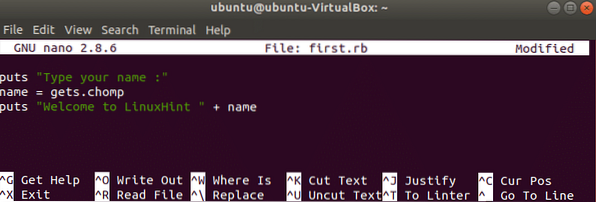
Kører Ruby-program
Kør følgende kommando fra terminalen for at køre først.rb. Hvis scriptet er fejlfrit, udskriver det først beskeden, "Indtast dit navn", skriv noget og tryk på enter. Derefter udskrives den værdi, du har skrevet ved at tilføje strengen "Velkommen til LinuxHint".
$ rubin først.rb
Hvis du er ny inden for programmering, kan du vælge Ruby-sprog som dit første valg til at lære programmering. Ved at følge ovenstående enkle måde kan du nemt installere ruby i dit Ubuntu-operativsystem og begynde at lære programmering eller udvikle ethvert program ved hjælp af ruby-script.
 Phenquestions
Phenquestions


